Несколько простых приёмов по коррекции цветных фотографий при помощи уровней рассмотрим в этом небольшом посте. Применение этих способов не вызовет трудностей в использовании даже у начинающих любителей фотошопе, а между их применение даёт прекрасные результаты.
В прошлом посте я уже писал о использовании уровней яркости правда применительно к чёрно-белому изображению (читать здесь) для цветных фото принципы их использования мало чем отличаются хотя и здесь есть свои нюансы.
Для работы я выбрал вот такое фото, в принципе оно не столь плохо, однако его можно сделать более привлекательным и избавится от большого количества синего цвета который явно здесь с избытком.

Откройте фото над которым вы будете работать и создайте корректирующий слой «Уровни» при помощи палитры «коррекция» нажав на соответствующую кнопку.
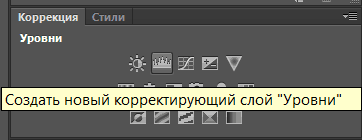
Использование наборов уровней яркости
В открывшейся палитре под диаграммой уровней сдвиньте маркеры темных тонов (слева)и светлых тонов (справа) к началу гистограммы и при необходимости при помощи маркера нейтрального цвета (в середине) сделайте ваше фото темнее (если передвигать в право) или светлее (передвигая маркер вправо). Вот такой результат получился у меня

Однако для такой коррекции вполне можно обойтись наборами уровней яркости, которые находятся в выпадающем списке «Набор». Нажмите на кнопку показанную на рисунке ниже

Теперь ваше фото вернулось к первоначальному состоянию, и вы можете воспользоваться наборами. Откройте выпадающий список и выберите какой-либо из предложенных наборов
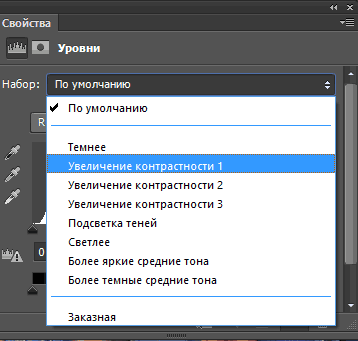
Если полученный результат вас не устраивает отмените действие набора используя кнопку показанную выше, или подкорректируйте полученный результат при помощи маркеров под гистограммой.
Собственно, вот и вся коррекция кроме того, что нужно избавится от лишнего синего цвета, проделать это можно при помощи коррекции уровней яркости к отдельном канале.
Коррекция уровней яркости в отдельном канале
До этого момента мы корректировали уровни яркости в композитном канале RGB для того чтобы работать с каким либо отдельным цветом составляющим изображение нужно выбрать отдельный цветовой канал. У меня на фото много синего цвета от которого мне нужно избавиться. Для этого я выберу синий канал в списке каналов.
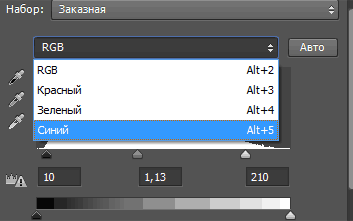
Немного передвину маркер нейтральный цветов в правую сторону на 0,79, при этом синего цвета станем меньше, а его место замёт зелёный. И немного добавил светлых тонов передвинул правый маркер на 226. В результате этих действий у меня получилось вот такое фото

Как видите использовать уровни яркости для коррекции цветных фото довольно просто и получить можно очень даже неплохой результат. О быстром способе коррекции фото при помощи кривых читайте здесь. Использование уровней для создания маски слоя цветовой баланс описано в этой статье






